फोटो एडिटर का
इस्तेमाल करके फोटो को एडिट करें :
फोटो या इमेज में
बदलाव लाने के लिए फोटो एडिटर का इस्तेमाल आप सिर्फ अपने स्मार्टफ़ोन में ही नही
बल्कि अपने आई फ़ोन (iPhone)
या कंप्यूटर में भी कर सकते हो. फोटो एडिटर आपको आपकी इमेज में बदलाव लाने के लिए
अनेक तरह के आप्शन देता है और इसीलिए आप इनके इस्तेमाल से इमेज में मनचाहे बदलाव
ला पाते हो.
स्टेप 1 : इसके लिए
आप सबसे पहले किसी अच्छे फोटो एडिटर को डाउनलोड कर और उसे इनस्टॉल करें.
स्टेप 2 : अब आप
फोटो एडिटर के चिह्न पर जाकर उसे ओपन करें. आपको आपकी इमेज को चुनने के लिए “ Choose Image ” का आप्शन मिलता है. आप उस पर क्लिक करके अपने फोन में संचित इमेज को चुन
ले, आप चाहे तो “ Take Picture ” पर क्लिक करके उसी वक़्त अपनी फोटो को भी खिंच कर इस्तेमाल कर सकते हो.
स्टेप 3 : इमेज के
चुनने के बाद आपको उसमे बदलाव के अनेक आप्शन मिलते है जो निम्नलिखित है – CLICK HERE TO READ MORE SIMILAR POSTS ...
 |
| Photo Editor se Photo Update Karen |
Rotate : ये आपको आपकी इमेज को घुमाने की सुविधा देता है.
-
Rotate Left : इस पर क्लिक करने से
आपकी इमेज आपके उलटे हाथ की तरफ घूम जाती है.
-
Rotate Right : ये आपकी इमेज को
आपके सीधे हाथ की तरफ घुमाने के लिए इस्तेमाल किया जाता है.
-
Flip Horizontally : इसका इस्तेमाल आपकी
इमेज को क्षितिज ( दायें से बायें ) पर घुमाने के लिए किया जाता है.
-
Flip Vertically : और ये आपकी इमेज को
लम्बवत ( ऊपर से निचे ) घुमाता है.
Crop
: इसका इस्तेमाल इमेज के किसी हिस्से को काटने के लिए
किया जाता है, इसमें आपकी इमेज को एक फॉर्मेट में काटने के लिए कुछ साइज़ दिए होते है, साथ ही इसमें “ Lasso ” नाम का आप्शन भी मिलता है जिसका इस्तेमाल
आप मुक्त रूप से कर पाते हो.
Color
: अगला है रंग इसमें
आपकी इमेज के रंग को बदलने की सुविधा मिलती है. फोटो एडिटर आपको रंग में बदलाव के
लिए कुछ निर्धारित फोर्मेट और इफ़ेक्ट देता है जिनके नाम कुछ इस प्रकार होते है.
-
Auto Adjustment : इसका चुनाव करने से
आपकी इमेज के रंग में अपने आप कुछ जरूरी बदलाव हो जाते है.
-
Brightness : ये आपकी इमेज में
चमक को बढ़ाने या घटाने के लिए इस्तेमाल किया जाता
है.
-
Contrast : कंट्रास्ट आपकी इमेज
की हर बारीकी को उभरता है.
-
Saturation : इससे इमेज के रंग को
हल्का या गाढ़ा किया जाता है.
-
Adjust RGB : RGB से अर्थ Red, Greenऔर Blue से है, इस आप्शन के चुनाव से आप अपनी इमेज के इन तीन मुख्य रंगों को अपने
हिसाब से कम या ज्यादा कर सकते हो.
-
Temperature : ये आपकी इमेज में
ऐसा इफ़ेक्ट डालता है जिससे आपकी इमेज देखने वालो की आँखों में नही चुभती.
-
Exposure : फोटो को ब्लैक एंड
वाइट करने के लिए इसका इस्तेमाल किया जाता है.
कुछ फोटो एडिटर ऐसे है जो इनके अलावा भी आपको कई तरह के रंग के निर्धारित
आप्शन देते है. CLICK HERE TO READ MORE SIMILAR POSTS ...
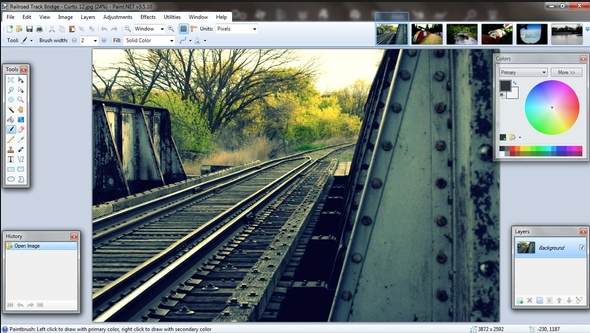 |
| फोटो एडिटर से फोटो अपडेट करें |
Effect : जैसाकि इसके नाम से
ही पता चल रहा है कि इसका इस्तेमाल इमेज में अलग अलग इफ़ेक्ट को डालने के लिए किया
जाता है, फोटो एडिटर इसके लिए भी कुछ निर्धारित फॉर्मेट ही देते है जो निम्नलिखित
है.
Vignette, Grey Scale, Sepia, Vintage, Faded Color, Turquoise,
Tint, Cartoon, Moody, Fisheye, Negative, Nostalgia, Engraving, Sketch art, Down
light, Blue wash, Yellow Glow, Sharpen. Blur, Soft glow
ये सारे इफ़ेक्ट आपकी
इमेज को एक खास पहचान देते है और हर इफ़ेक्ट इमेज पर अपना अलग प्रभाव डालता है. इनका
इस्तेमाल आप कम या ज्यादा दोनों तरह से कर सकते हो और बाद में इसे सेव / संचित भी
जरुर कर दें.
Portrait : इसका इस्तेमाल इमेज
के एक खास हिस्से में बदलाव के लिए किया जाता है इसके लिए आपको पांच आप्शन मिलते
है.
-
Red Eye Fix : अगर इमेज में कोई
व्यक्ति है तो आप उसकी आँखों को इस आप्शन की मदद से लाल कर सकते हो.
-
Air brush Face : इस आप्शन के इस्तेमाल
से आप उस व्यक्ति के चेहरे को धुंधला कर सकते हो.
-
Face Brightness : इससे आप व्यक्ति के
चेहरे के रंग को गाढ़ा या हल्का कर सकते हो.
-
Out of Focus : इसके इस्तेमाल से
आपके चुने हुए व्यक्ति को छोड़कर सब धुंधला हो जाता है.
-
Spot Healing : ये आप्शन इमेज में
से उस चीज़ को धुंधला करने के काम आता है जिसे आप देखना नही चाहते या छिपाना चाहते
हो.
Sticker : इसका इस्तेमाल इमेज में स्टीकर डालने के लिए
होता है. हर फोटो एडिटर आपको अलग अलग तरह
के स्टीकर इस्तेमाल करने के लिए देता है. इनमे से
कुछ समान होते है जैसेकि Brush, Comic,
Paper, Icon इत्यादि.
Drawing : इसकी मदद से आप अपने
हाथ से कुछ बना कर अपनी इमेज में डालते हो. इसके लिए आपको दो आप्शन मिलते है.
-
Pen : इस पर क्लिक करके आप पेन, पेंसिल, ब्रश और
स्केच आदि को चुन सकते हो, साथ ही आपको लिखावट के लिए पेन की मोटाई और रंग को भी
चुनने का आप्शन दिया जाता है.
-
Eraser : अगर आपको लगता है कि
आपसे कोई गलती हो गई है तो आप उसे इस रबड़ की मदद से आसानी से मिटा सकते हो.
Frame
: इसमें आपकी इमेज के
चारो तरफ एक फ्रेम लगाने का चुनाव करने के लिए कहा जाता है. साथ ही आपको इस्तेमाल
के लिए कुछ फ्रेम नीचे दिए होत्ते है, जिन पर क्लिक करके उसे अपनी इमेज में लगा
सकते हो.
तो इस तरह से आप एक
फोटो एडिटर की मदद से अपनी इमेज में बदलाव कर सकते हो. ध्यान रहे कि बदलाव करने के
बाद आप इमेज को सेव करना न भूले.
 |
| Update Photo using Photo Editor |
Photo Editor se Photo Update Karen, फोटो एडिटर से फोटो अपडेट करें, Update Photo using Photo Editor,iPhone or Smartphone ki Photo me Color Effect Sticker Frame daalen, Offline Photo Update Karen, Update Photo Offline, ऑफलाइन फोटो अपडेट करें.
YOU MAY ALSO LIKE
- अलसी के स्वास्थ्य लाभ
- शादी या पार्टी के लिए मेकअप कैसे करें
- आहार में अलसी कैसे खायें
- कॉलेज और तैलीय तवचा का मेकअप कैसे करें
- ऑनलाइन फोटो एडिट करना सीखे
- भैया और भाई दूज का महत्तव और पूजन विधि
- फोटो एडिटर से फोटो अपडेट करें
- ध्यान कैसे करें और इसकी प्रक्रिया
- ध्यान के विभिन्न प्रकार
- लड़कों के कान छिदवाने के लाभ
- हस्ताक्षर बदलेगा भाग्य
- मेकअप कैसे और क्यों करें
YOU MAY ALSO LIKE
- अलसी के स्वास्थ्य लाभ
- शादी या पार्टी के लिए मेकअप कैसे करें
- आहार में अलसी कैसे खायें
- कॉलेज और तैलीय तवचा का मेकअप कैसे करें
- ऑनलाइन फोटो एडिट करना सीखे
- भैया और भाई दूज का महत्तव और पूजन विधि
- फोटो एडिटर से फोटो अपडेट करें
- ध्यान कैसे करें और इसकी प्रक्रिया
- ध्यान के विभिन्न प्रकार
- लड़कों के कान छिदवाने के लाभ
- हस्ताक्षर बदलेगा भाग्य
- मेकअप कैसे और क्यों करें











No comments:
Post a Comment